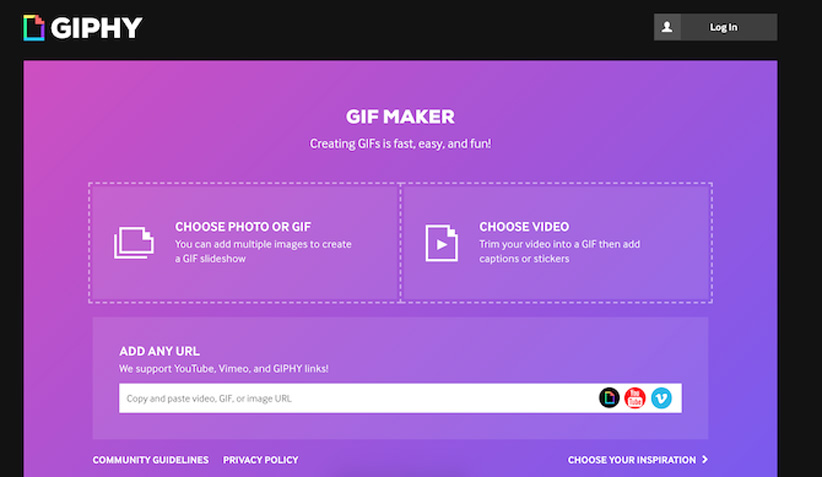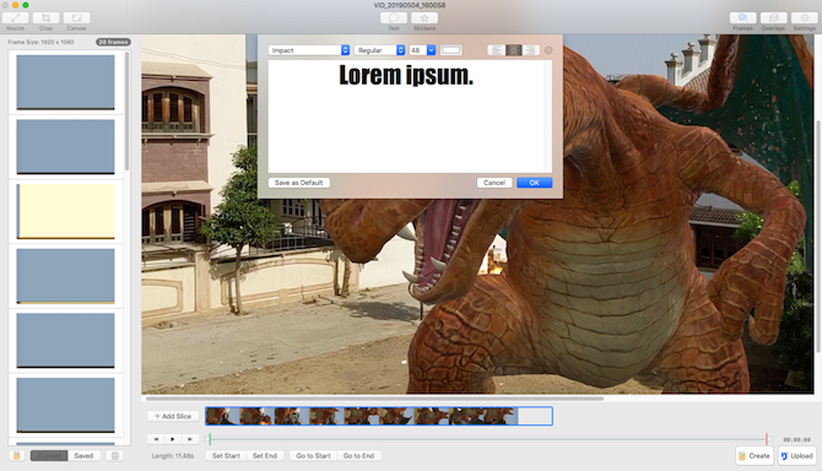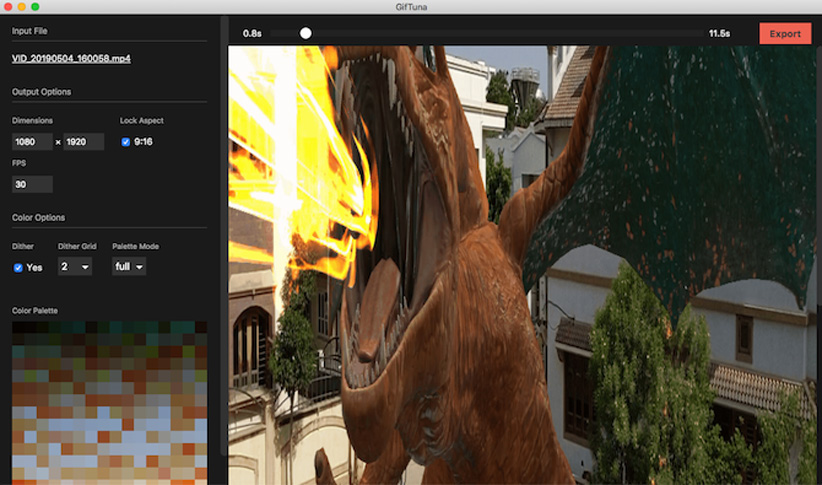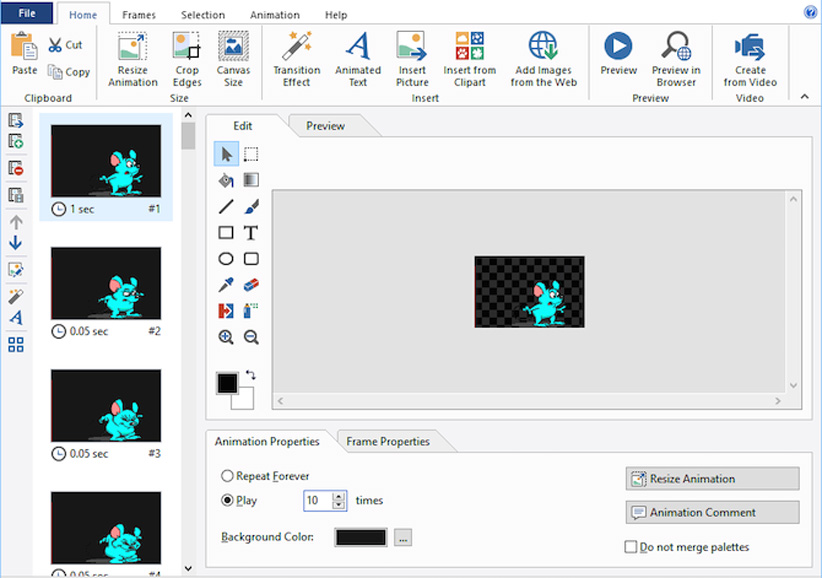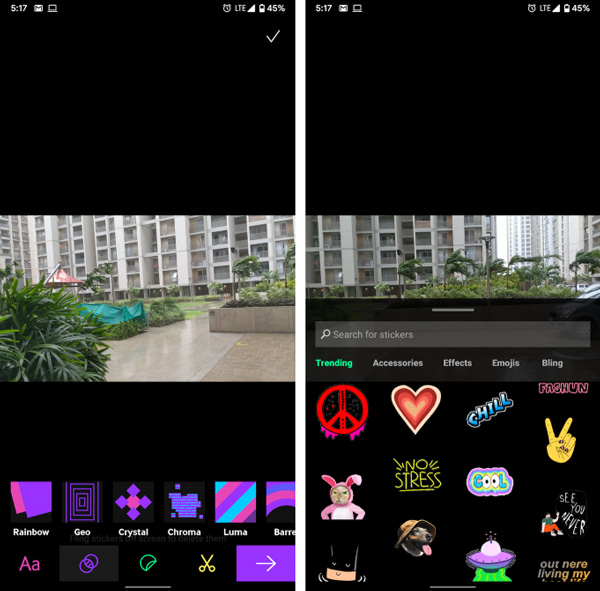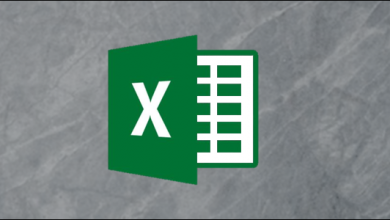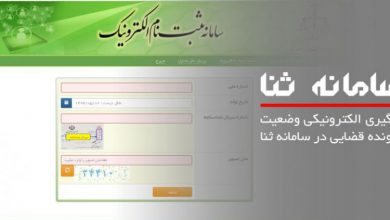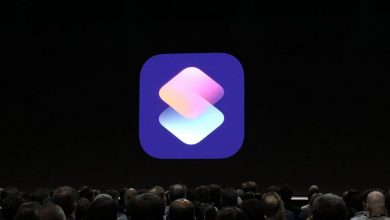بهترین روشها برای تبدیل ویدیو به فایل GIF

در شبکههای اجتماعی فایلهای «گیف» (GIF) طرفداران پروپاقرص زیادی دارند ولی بیشتر کاربران برای یافتن آنها از موتورهای جستجوی داخلی موجود در شبکههای اجتماعی استفاده میکنند. در این میان، روشهای مختلفی وجود دارد که به شما اجازه میدهد به راحتی ویدیوهای موردنظر خود را به فایل گیف تبدیل کنید تا بتوانید در شبکههای اجتماعی از آنها بهره ببرید. در ادامه، به تعدادی از این روشها ( تبدیل ویدیو به فایل GIF ) میپردازیم. با بیست اسکریپت مگ همراه باشید.
GIF Maker (وب)
Giphy یک سرویس جامعی است که تقریبا تمام فایلهای گیف موجود در اینترنت را در خود جای داده و در این میان از اپلیکیشن تحت وب قدرتمندی هم بهره میبرد. این ابزار که GIF Maker نام دارد، به شما اجازه میدهد با بهرهگیری از ویدیوها، تصاویر و حتی ارائهی لینک کلیپهای موجود در اینترنت، فایلهای گیف موردنظر خود را ایجاد کنید. تبدیل ویدیو به فایل GIF
بعد از آپلود ویدیو، بهراحتی میتوانید آن را کراپ و مدت زمان آن را تنظیم کنید. در ادامه حتی میتوانید مواردی مانند استیکر، متن و دیگر موارد را به گیف مذکور اضافه کنید. علاوه بر این، باید به وجود انواع و اقسام فیلترها هم اشاره کنیم که با استفاده از آنها شکل و شمایل فایل گیف شما تا حد زیادی تغییر میکند. در نهایت میتوانید فایل نهایی را ذخیره کنید یا به اشتراک بگذارید.
این ابزار کاملا رایگان است اما قبل از دانلود نتیجه نهایی، گیف جدید در سرورهای این شرکت ذخیره میشود. به همین خاطر اگر خواستار این موضوع نیستید، ادامهی مطلب را بخوانید.
GIF Brewery 3 (مک)
این برنامه مختص سیستمعامل macOS از تمام ویژگیهای مرسوم برای تبدیل ویدیو به فایل گیف بهره میبرد. علاوه بر این، در این برنامه میتوانید فریم به فریم را مطابق سلیقهی خود ویرایش کنید. مانند ابزار GIF Maker، در این برنامه هم امکان قرار دادن متنها و استیکرها هم وجود دارد و در ضمن میتوانید یک فایل گیف یا تصویر دیگری را بر روی گیف موردنظر خود قرار دهید.
از دیگر امکانات GIF Brewery میتوانیم به تنظیم فریم ریت و اصلاح رنگ اشاره کنیم. در کنار ویدیوهای ضبط شده، این برنامه به شما اجازه میدهد از لینک ویدیوهای موجود در اینترنت هم استفاده کنید. این برنامه هم کاملا رایگان است و کاربران macOS میتوانند از آن بهره ببرند.
دانلود: GIF Brewery 3
GifTuna (مک، ویندوز، لینوکس)
GifTuna هم یکی دیگر از برنامههای دسکتاپ برای انجام این کار است که از پلتفرمهای مختلف پشتیبانی میکند. این برنامه رابط کاربری بسیار سادهای دارد و بهسرعت میتواند فایلهای گیف را ایجاد کند. همچنین بهصورت پیشفرض، این برنامه برای ایجاد گیف رزولوشن اصلی را حفظ میکند ولی بهراحتی میتوانید این موضوع را در کنار فریم ریت و نسبت تصویر تغییر دهید. علاوه بر این، امکان تغییر رنگ هم وجود دارد. تبدیل ویدیو به فایل GIF
متأسفانه، این برنامه برخلاف GIF Maker از ابزارهای پیشرفتهای برای ویرایش بهره نمیبرد. بنابراین فقط مناسب افرادی است که میخواهند هرچه سریعتر ویدیویی را به فایل گیف تبدیل کنند و علاقهی زیادی به ویرایش گسترده ندارند. این برنامه برای سیستمعاملهای macOS، ویندوز و لینوکس عرضه شده است.
دانلود: GifTuna
Easy GIF Animator (ویندوز)
اگر در ویندوز به دنبال برنامهی پیشرفتهای برای تبدیل ویدیو به گیف هستید، استفاده از برنامه Easy GIF Animator را توصیه میکنیم. این یک برنامه همهفنحریف محسوب میشود که امکانات زیادی را در اختیار کاربر قرار میدهد. همچنین با این برنامه میتوانید چندین عکس را ترکیب کنید تا بتوانید با بهرهگیری از آنها یک انیمیشن خلق کنید.
از دیگر قابلیتهای این برنامه میتوانیم به امکان خلق گیف از صفر اشاره کنیم و به شما اجازه میدهد که گیفهای خلق شده را در محیط مرورگرهای مختلف مشاهده کنید تا بتوانید برای بهبود نمایش آنها تغییراتی را لحاظ کنید. البته برخلاف دیگر موارد معرفی شده، این برنامه پولی است ولی میتوانید نسخه آزمایشی آن را برای چند روز امتحان کنید.
دانلود: Easy GIF Animator
Giphy (اندروید و iOS)
اپلیکیشن Giphy که برای اندروید و iOS عرضه شده از هزاران فایل گیف مختلف بهره میبرد و در ضمن دارای ابزاری برای تبدیل ویدیو به فایل گیف است. بعد از باز کردن این اپلیکیشن، بر آیکون مثبت ضربه بزنید و با این کار میتوانید برای خلق گیف تصاویر یا ویدیو جدیدی ضبط کنید یا اینکه از موارد موجود در حافظه گوشی بهره ببرید. بعد از این کار، ابزار موجود در این اپلیکیشن امکانات مختلفی را در اختیار شما قرار میدهد.
بهعنوان مثال میتوانید رنگها و غلظت آنها را تغییر دهید. در ضمن وجود قابلیت افزودن استیکرها و متنها هم که دیگر طبیعی است. در ادامه برش فایل گیف و جابجایی فریمها امکانپذیر میشود. در آخر هم میتوانید این فایل را در سرورهای Giphy ذخیره کنید، یا آن را با دوستان خود به اشتراک بگذارید یا اینکه در گوشی خود ذخیره کنید.